티스토리 블로그 네이버 애널리틱스 연동하는 방법
네이버 웹 마스터 도구에 등록한 후, 많지는 안지만 심심치않게 네이버를 통해 들어온 유입자가 눈에 띕니다.
아래는 본인의 티스토리 블로그 최근 유입로그 입니다.
네이버에서는 블로그가 아닌 웹사이트로 노출되었을텐데도 찾아준 손님들에게 참으로 감사함을 느낍니다.
이렇게 네이버를 통한 유입이 어느정도 보이기 시작하면 보다 자세한 통계와 키워드, 정확한 방문자 수를 파악하고 싶어집니다.
물론 티스토리 블로그의 새로운 통계 시스템이 개선이 되었지만, 네이버 또는 외부 검색엔진을 통해 들어오는 유입에 대해서는 조금은 미흡한 점이 없지 않기 때문입니다.
1. 네이버 애널리틱스 시작하기
네이버 애널리틱스 사이트를 방문하여 오른쪽 위에 보이는 바로 시작하기 버튼을 누릅니다.
네이버 아이디가 있어야 서비스를 이용할 수 있으므로, 아이디가 없다면 새로 생성한 다음 로그인 후 진행해주시기 바랍니다.
2. 네이버 애널리틱스 사이트 등록
2-1. 최초 로그인
네이버 애널리틱스를 처음으로 이용하는 계정이라면 네이버의 따뜻한 환영인사를 받을 수 있습니다.
다음을 눌러 Step 2 로 이동합니다.
2-2. 이용약관 동의
모든 서비스가 그러하듯 약관이 존재합니다. 이용약관에 동의 후 다음을 눌러 진행합니다.
2-3. 사이트 등록하기
등록하고자하는 티스토리 블로그의 정보를 기입해주면 됩니다.
사이트명 - 네이버 애널리틱스에서 사용할 사이트의 애칭입니다.
사이트URL - 연동할 블로그의 주소입니다.
사용자 - 현재 등록중인 네이버 계정의 정보입니다.
2-4. 사이트 등록 완료하기
사이트 등록이 완료는 되었습니다만, 이 상태로는 연동이 완벽하게 되었다고 볼 수 없습니다.
구글 애널리틱스를 연동했던 방법과 마찬가지로 네이버가 등록한 블로그를 제대로 추적할 수 있도록 블로그 내부에 분석 스크립트를 적용해주어야합니다.
티스토리 블로그에서 네이버 애널리틱스를 설정하는 방법은 두가지가 있습니다.
- Html 편집을 통해 직접 붙이는 방법
- 플러그인을 통해 쉽게 붙이는 방법
본인이 권장하는 방법은 후자입니다.
분석 스크립트를 블로그 스킨 Html 편집을 통해 붙이는 방법도 그리 어려운 방법은 아닙니다. 다만 향후 스킨이 변경되는 경우 함께 삭제가 되므로 스킨을 변경할 때 마다 새롭게 편집해줘야하는 번거로움이 있기 때문입니다.
3. 네이버 애널리틱스 플러그인 설정하기
티스토리 블로그 관리자 - 플러그인 메뉴에서 네이버 애널리틱스 플러그인을 선택해줍니다.
설정 팝업이 나오면 사이트 ID 란에 네이버에서 발급해준 발급ID를 복사하여 붙여준 다음 적용 버튼을 누릅니다.
이제 모든 설정이 끝났습니다.
일정 시간이 소요된 후 실시간 유입 분석부터 유입된 키워드까지 보다 자세하게 확인이 가능합니다.
이 글이 블로그 운영에 도움이 되셨기를 바랍니다.
'블로그노하우' 카테고리의 다른 글
| 티스토리 블로그 카카오계정으로 전환하기 (1) | 2020.10.27 |
|---|---|
| 티스토리 구글 애널리틱스 연동하는 방법 (1) | 2018.11.13 |
| 블로그 ZUM 검색 등록하고 방문자 늘리자 (0) | 2018.11.12 |
| 티스토리 구글 검색 노출 시키기 (9) | 2018.11.09 |
| [워드프레스] Sitemap.xml 에러 해결방법 ( error on line 3 at column 6: XML declaration allowed only at the start of the document ) (0) | 2018.11.08 |










댓글